Telegram Profil Fotoğrafı Nasıl Ayarlanır?

WhatsApp, 8 Şubat tarihinde hayata geçirilecek olan yeni gizlilik sözleşmesi sonrasında derin yaralar almaya başladı. Binlerce kullanıcısını kaybeden uygulamanın veri gizlilik politikası hakkında soru işaretleri devam ediyor. Uygulamayı silen kullanıcıların büyük çoğunluğunun ilk tercihi ise WhatsApp’ın en güçlü rakiplerinden biri olan Telegram oluyor. Telegram’ın ayarlar sekmesine alışmamış kullanıcılar için ufak bir rehber hazırlamak istedik. Bu nedenle bu yazımızda Telegram profil fotoğrafı nasıl ayarlanır konusuna değineceğiz.
Telegram Profil Fotoğrafı Bilgisayar Üzerinden Nasıl Ayarlanır?
Telegram profil fotoğrafını bilgisayar üzerinden ayarlamak için iki farklı yol izlenebiliyor. İlk yolumuz Telegram Web üzerinden oluyor.
- web.telegram.org adresine gidiyor ve hesabımızı açıyoruz.
- Karşımıza çıkan ekranda sol üstte yer alan üst üste üç çizginin olduğu bölümden Telegram menümüzü açıyoruz.
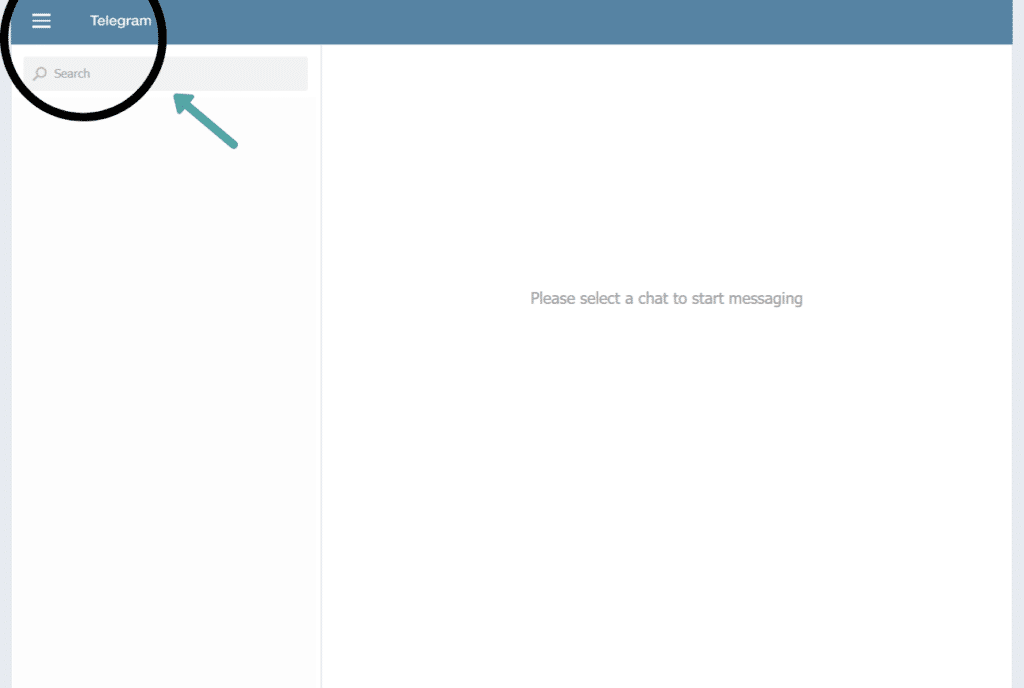
- Açılan menüde “Ayarlar” sekmesine tıklıyoruz.,
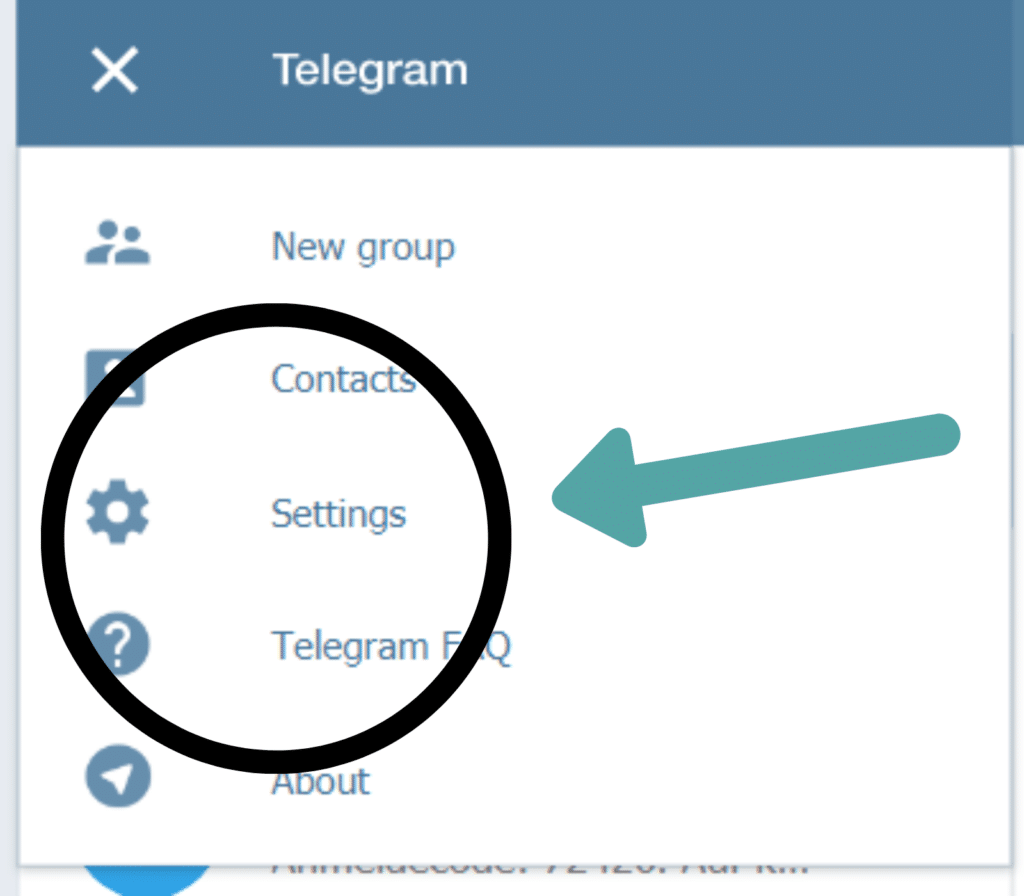
- Karşımıza çıkan ekranda, ismimizin sağ alt köşesin bulunan fotoğraf makinesine tıklıyoruz.
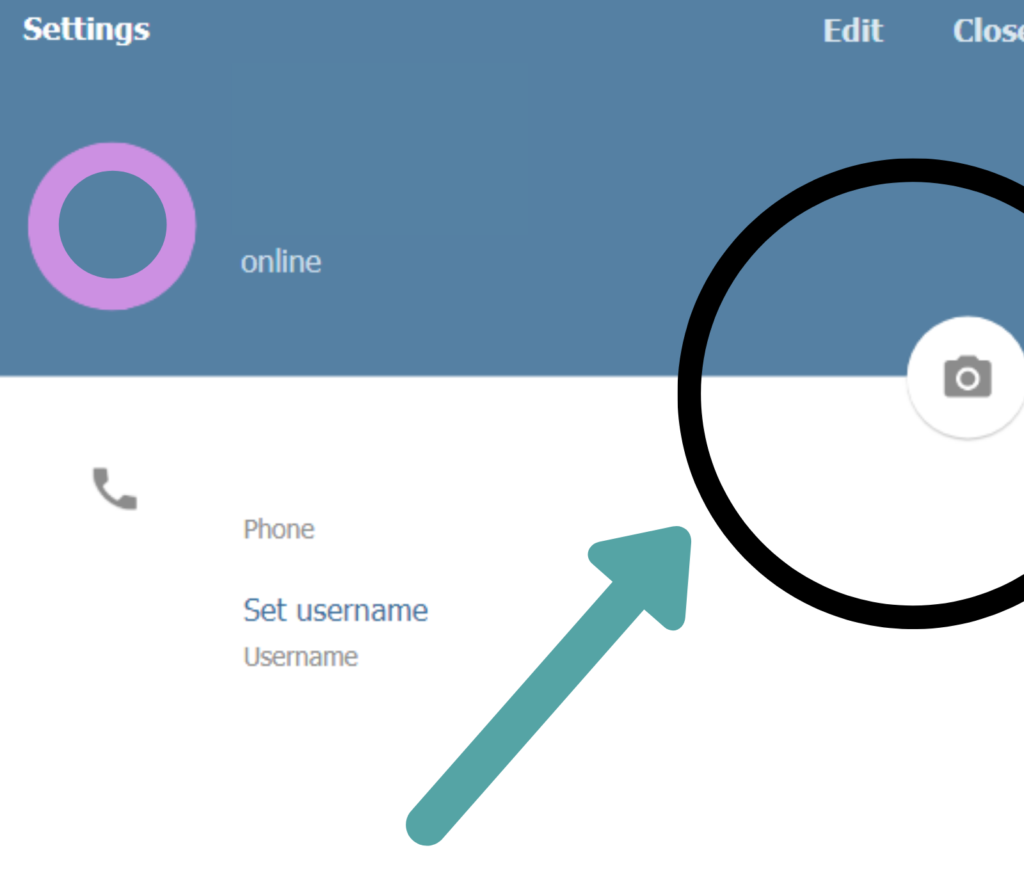
- Eklemek istediğimiz fotoğrafı seçiyoruz ve işlemi tamamlıyoruz.
- Yükleme işlemi tamamlandıktan sonra profil fotoğrafımız ayarlanmış oluyor.
- Eğer resmi silmek istiyorsak, aynı ekranda ismimizin yanında yer alan yüklediğimiz fotoğrafın küçük resmine tıklıyoruz. Tıkladıktan sonra sağ altta çıkan çöp kutusuna tıklayarak resmi silebiliyoruz.
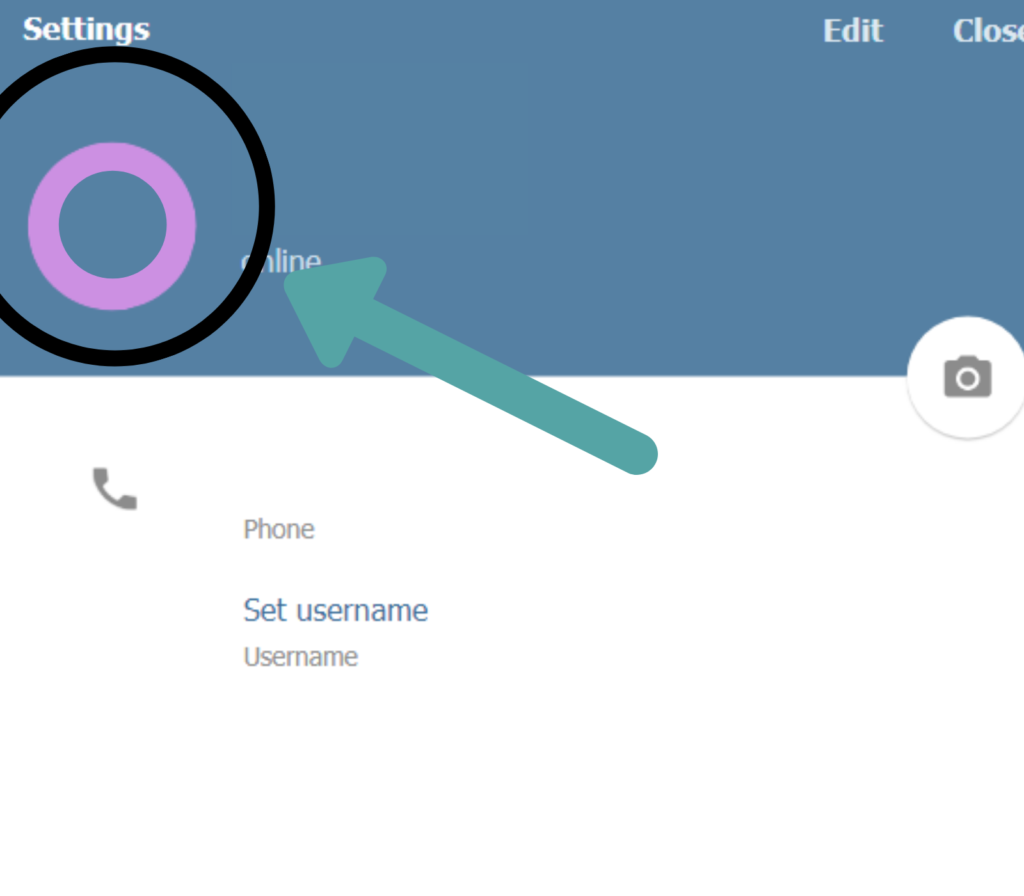
Bilgisayar üzerinden Telegram profil fotoğrafı ayarlamanın bir diğer yolu ise Telegram masaüstü uygulaması ile yapılabiliyor.
- Bilgisayarımızda yüklü ise Telegram masaüstü uygulamasını açıyoruz. Eğer masaüstü uygulamasına sahip değilsek desktop.telegram.org adresinden indirebiliyoruz. Uygulamayı indirdikten sonra Telegram mobil uygulamasından QR kod taramasıyla ya da telefon numarasıyla giriş yapabiliyoruz.
- Uygulamaya giriş yaptıktan sonra ekranın sol üst tarafında yer alan menüyü açıyoruz. Arama kısmının sol tarafındaki üç çizgiye tıklayarak menüye ulaşabiliyoruz.
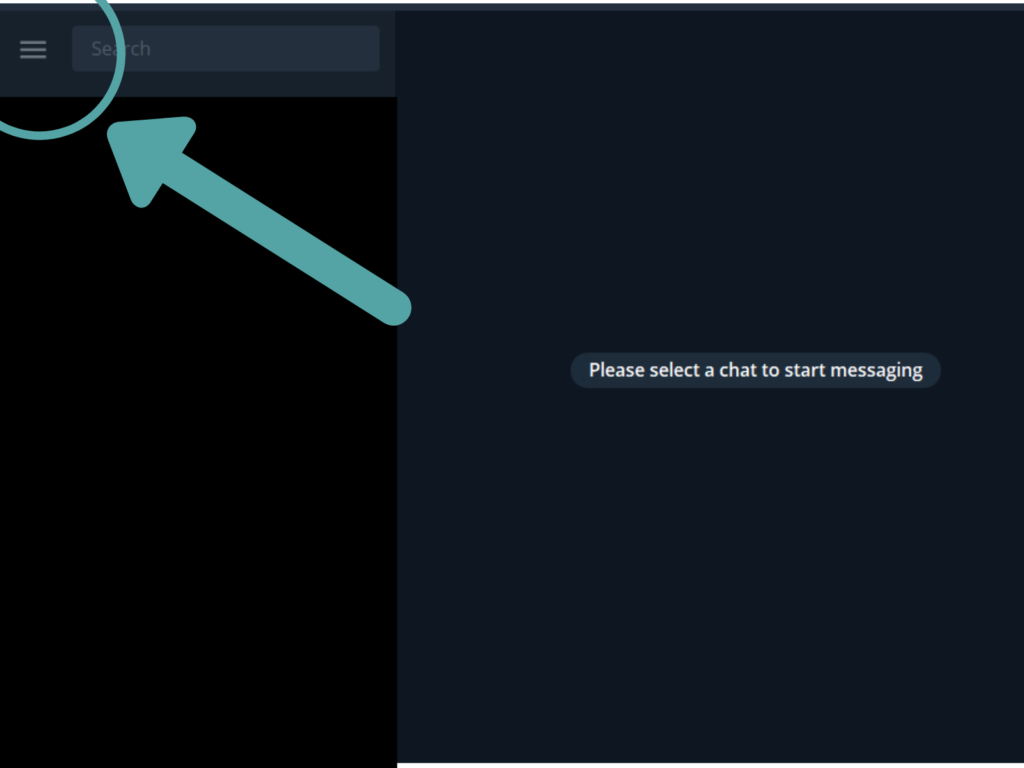
- Açılan menüde “Ayarlar” sekmesine tıklıyoruz.
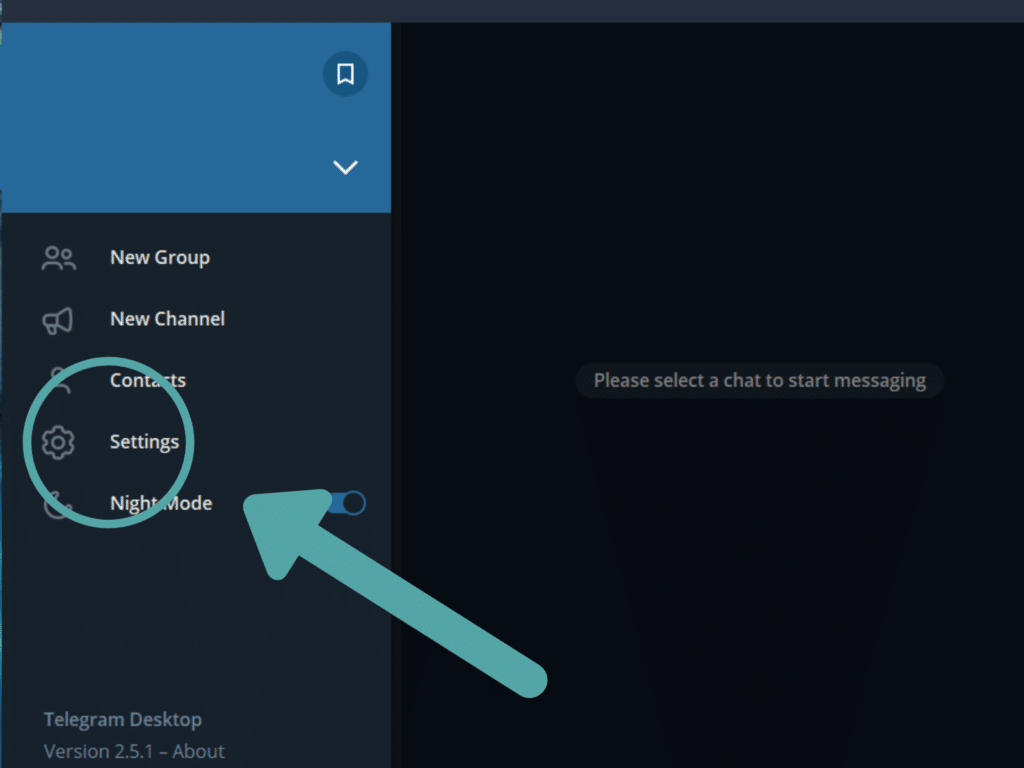
- Karşımıza çıkan ekranda, ismimizin sol tarafında yer alan ve eğer profil resmi ayarlanmadıysa ismimizin baş harflerinin yazdığı yuvarlak bölmenin üstüne imlecimizi geliyoruz. Üstüne geldiğimizde ortaya çıkan fotoğraf makinesine tıklıyoruz.
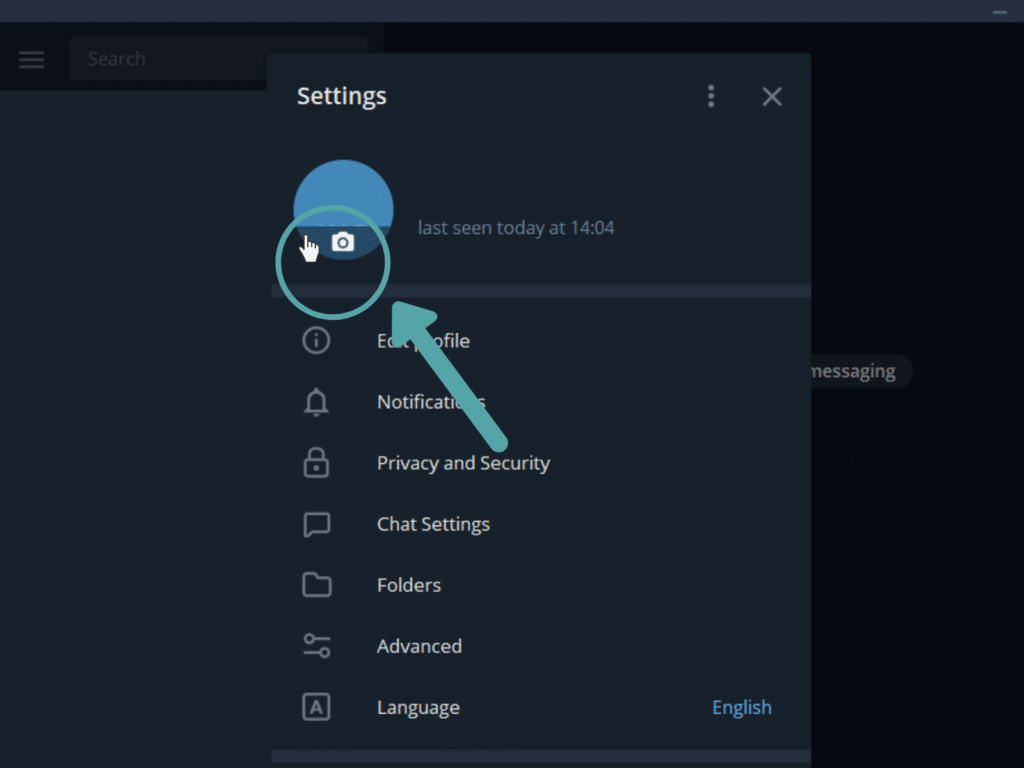
- Yüklemek istediğimiz fotoğrafı seçiyoruz.
- Fotoğrafın nasıl görüneceğini ayarlıyoruz ve kaydediyoruz.
- Yükleme işlemi tamamlandıktan sonra profil fotoğrafımız ayarlanmış oluyor.
- Eğer resmi silmek istiyorsak, aynı ekranda ismimizin yanında yer alan yüklediğimiz fotoğrafın küçük resmine tıklıyoruz.
- Tıkladıktan sonra sağ altta çıkan üç noktaya tıklıyor ve menümüzü açıyoruz.
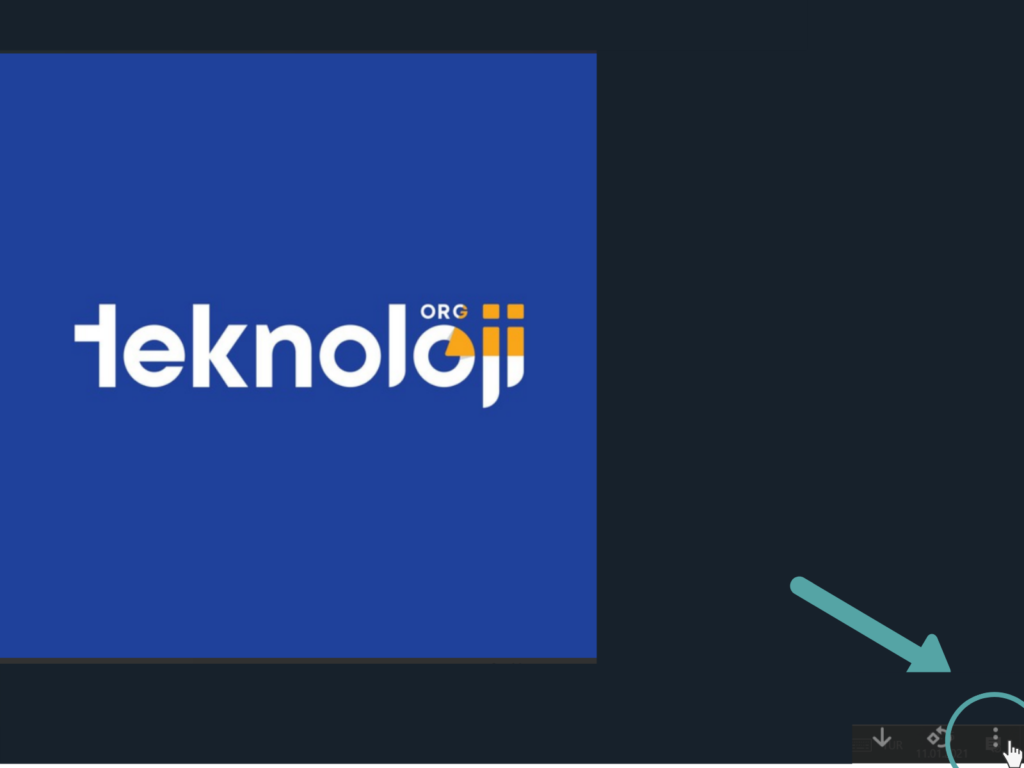
- Açılan menüde “Sil” seçeneğine tıklıyor ve onaylıyoruz. Daha sonra fotoğrafımız silinmiş oluyor.
Telegram Profil Fotoğrafı Android Üzerinden Ayarlama
Eğer Telegram profil resmini Android üzerinden ayarlamak istiyorsak yapmamız gerekenler çok basit.
- Öncelikle Telegram uygulamasını açıyoruz.
- Açılan uygulamada sol üst köşede bulunan üç çizgiye tıklıyor ve menüyü açıyoruz.
- Açılan menüde “Ayarlar” sekmesine tıklıyoruz.

- Karşımıza çıkan ekranda, ismimizin altında yazan “Profil Fotoğrafını Ayarla” seçeneğine tıklıyoruz.

- Yüklemek istediğimiz fotoğrafı seçiyor ve nasıl görüneceğini ayarlıyoruz.

- Yükleme işlemi tamamlandıktan sonra fotoğrafımız yüklenmiş oluyor.
- Eğer resmi silmek istiyorsak, aynı ekranda ismimizin yanında yer alan yüklediğimiz fotoğrafın küçük resmine tıklıyoruz. Ekranı yukarı kaydırarak da bu menüye ulaşabiliyoruz.
- Tıkladıktan sonra sağ üstte çıkan üç noktaya tıklıyor ve menümüzü açıyoruz.

- Açılan menüde “Sil” seçeneğine tıklıyor ve onaylıyoruz. Daha sonra fotoğrafımız silinmiş oluyor.
Telegram Profil Fotoğrafı iOS Üzerinden Ayarlama
- Öncelikle Telegram uygulamasını açıyoruz.
- Açılan uygulamada sol altta bulunan “Ayarlar” menüsüne tıklıyoruz.

- Karşımıza çıkan ekranda “Yeni Fotoğraf ya da Video Ayarla” seçeneğine tıklıyoruz.


- Hangi kaynaktan fotoğraf yükleyeceğimizi belirliyor ve “Web Arama” ve “Galeriyi Aç” seçeneklerinden birini seçiyoruz.

- Fotoğrafımızı ayarlıyor ve onaylıyoruz.

- Fotoğrafımız hazır hale geliyor.
- Eğer resmi silmek istiyorsak, aynı ekranda yer alan yüklediğimiz fotoğrafın küçük resmine tıklıyoruz. Ekranı yukarı kaydırarak da bu menüye ulaşabiliyoruz.
- Tıkladığımızda karşımıza çıkan “Fotoğrafı Kaldır” seçeneğiyle fotoğrafı kaldırabiliyoruz.




